Microsoft Teams toplantısına nasıl katılınır?
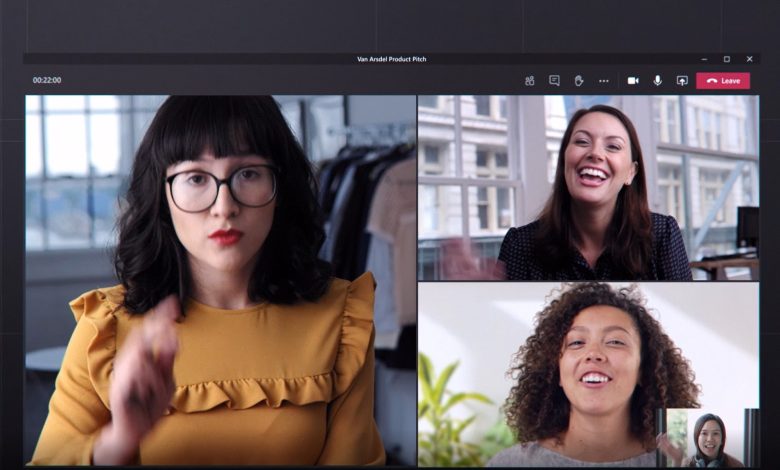
Sanal toplantılar son birkaç yılda giderek daha yaygın hale geldi. Çoğu zaman hem sesli hem de görüntülü aramalardan oluşan bu çağrılar, birçok kuruluşun hem yerinde hem de uzaktan çalışanlara sahip olduğu bir zamanda iletişime yardımcı olur. Microsoft Teams, birçok kuruluşta günlük aramalar için kullanılan en popüler araçlar arasındadır.
Microsoft Teams gibi hizmetlerin nihai amacı, nerede olursanız olun veya ne yapıyor olursanız olun bir toplantıyı mümkün kılmaktır; bu, katılmanın birden fazla yolu ve kullanabileceğiniz çeşitli cihazlar olduğu anlamına gelir. Bir Microsoft Teams toplantısına nasıl katılacağınıza ilişkin dört farklı yöntemi burada bulabilirsiniz ve herhangi bir Microsoft Teams sorununuz varsa, bu konuda da size yardımcı olacak ayrıntılı bir kılavuzumuz olduğunu unutmayın.
Bir bağlantı ile katılın
Microsoft hesabınız olsun ya da olmasın, bir arkadaşınız veya iş arkadaşınız sizi Teams toplantısına ekleyebilir. Davet edildiğinde, aramanın bağlantısını içeren bir e-posta alacaksınız.
Aşama 1: Çağrıya katılma sürecini başlatmak için e-postadaki bağlantıya tıklayın.
Adım 2: Kullanmakta olduğunuz cihaza bağlı olarak, nasıl katılmak istediğinizi seçebileceğiniz bir ekrana yönlendirileceksiniz. Seçenekler arasında macOS için bir masaüstü uygulaması indirme veya pencerelerTeams uygulamasını kullanarak veya tarayıcınızda devam ederek.
Not: Safari dahil bazı tarayıcılar desteklenmez. “‘e tıklarsanıztarayıcı ile devam et” düğmesine desteklenmeyen bir tarayıcı kullanırken, ilgili masaüstü uygulamasını indirmeniz istenecektir.
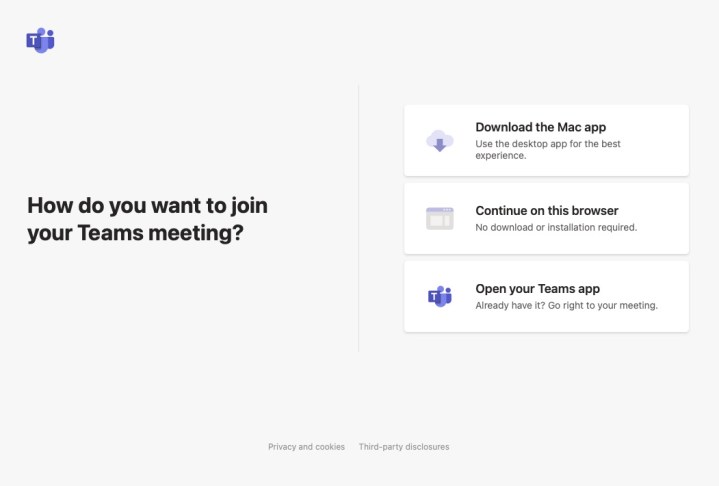
Aşama 3: Hangi yöntemi seçerseniz seçin, sonraki ekran sizi aramaya bağlamaya başlayacaktır. Devam etmek için Teams’in kameranıza ve mikrofonunuza erişmesine izin vermek üzere bazı izinleri güncellemeniz gerekebilir.
4. Adım: İzin verdikten sonra, aramaya katılmadan önce ses ve video ayarlarınızı değiştirebileceksiniz. Birden fazla mikrofonunuz ve kameranız varsa, hangisini kullanmak istediğinizi seçebilirsiniz.
Adınızı girdikten ve tıkladıktan sonra Şimdi Katıl düğmesine basarsanız, görüşmeye katılma talebiniz onay için organizatöre gönderilir ve kabul edilirsiniz.
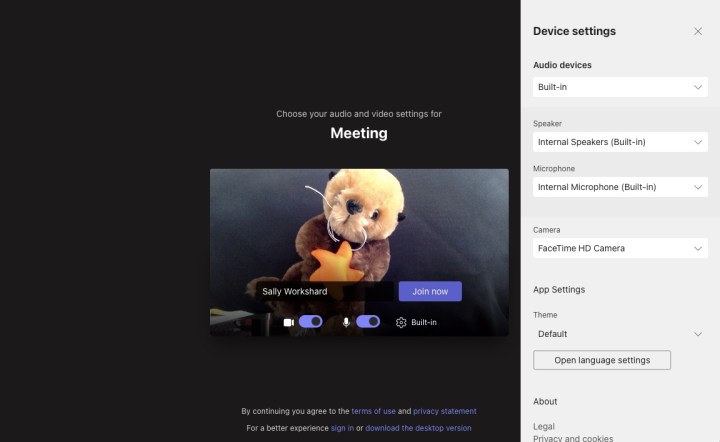
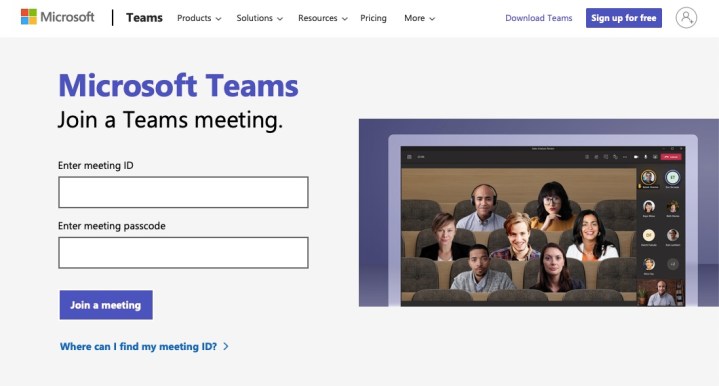
Toplantı Kimliği ile Katılın
E-postanızı açtığınız cihazla aynı cihazda toplantıya katılmak istemiyorsanız, istediğiniz cihaza toplantı kimliğini ve şifresini girebilirsiniz.
Basitçe erişin Microsoft Ekipleri web sitesine girin ve kimliğinizi ve kodunuzu girin. Ardından, toplantıya girmeden önce katılma yönteminizi seçmeniz ve ayarlarınızı yapmanız istenecektir.

Teams uygulaması aracılığıyla katılın
Microsoft Teams mobil uygulamanız veya masaüstü uygulamanız varsa, bir aramaya katılmanın birkaç yolu vardır.
İlk olarak, organizatör sizi davet ettiğinde, toplantıya katılmayı kabul edebileceğinize dair bir bildirim alacaksınız.
Ayrıca şuradan mevcut bir planlanmış aramaya katılabilirsiniz: Takvim sekmesi Teams uygulamasının. Katıl düğmesini tıklamanız yeterlidir; toplantıya girmeden önce ses ve video ayarlarınızı yapmanızı sağlayan yeni bir pencere açılacaktır.
Her toplantının, pencereyi genişletmek için ok düğmelerini ve sohbet sekmesini tıklatarak erişebileceğiniz kendi sohbeti vardır. Bir toplantı zaten başladığında, şuraya tıklayabilirsiniz: “Katılmak” düğmesine basın ve doğrudan sohbet sekmesinden bir arama girin.
Telefon sesiyle katıl
Güvenilir bir internet bağlantınız veya bir video görüşmesine katılmak için doğru cihazınız yoksa, bir toplantının sesini telefonunuzla da dinleyebilirsiniz. Davet e-postanızda, aramanız için numara ile birlikte arama seçeneği listelenir. Sadece numarayı çevirin ve katılın, ancak ek ücretler uygulanabilir, bu yüzden bunu yapmadan önce telefon sağlayıcınıza danışın.
Editörün Önerileri




